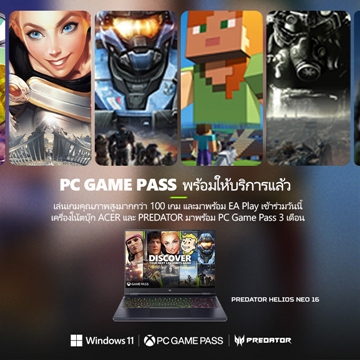แม้ Hogwarts Legacy เป็นเกมที่มีภาพกราฟิกงดงาม เป็นเกม Open-World ที่มีรายละเอียดฉากสูงมากก็จริง แต่ล่าสุด มีเกมเมอร์หลายคนรายงานว่าเกมเวอร์ชัน PC มีปัญหา Performance ที่ทำให้เกมมีอาการกระตุก เฟรมเรตตก แม้ไม่ใช่ปัญหาที่ร้ายแรงมากนัก แต่แน่นอนว่ามันมอบประสบการณ์การเล่นเกมที่ไม่ลื่นไหลอย่างที่ควรจะเป็น
ปกติแล้ว ทีมงานจะมีการปล่อย “Day 1 Patch” ในช่วงวันออกวางจำหน่ายเกม เพื่อแก้ปัญหา Performance กับบั๊กบางส่วน แต่ปัญหาดังกล่าวไม่สามารถแก้ไขได้ด้วย Patch เดียว แต่ต้องแก้ไขไปเรื่อย ๆ ในระยะยาว ฉะนั้นเราอาจจะต้องทนกับปัญหาเกมรันอย่างไม่ลื่นไหลไปในระยะเวลาหนึ่ง
ด้วยเหตุผลดังกล่าว ชุมชนจึงเริ่มมีการแนะนำวิธีปรับแต่งกราฟิกให้เกม Hogwarts Legacy รันลื่นไหลมากขึ้นใน PC เพื่อเป็นการแก้ไขปัญหาเฉพาะหน้า แล้วจะต้องปรับแต่งอะไรบ้าง เรามาดูกันเลย
ตรวจสเปก PC ของคุณก่อน

อย่างแรก ผู้เล่นต้องตรวจสอบ PC ของตัวเองก่อนว่าได้ผ่านเงื่อนไขสเปคขั้นต่ำสำหรับการเล่น Hogwarts Legacy หรือไม่ โดยข้อมูลมีดังนี้…
- OS: 64-bit Windows 10
- CPU: Intel Core i5 6600 (3.3 GHz) or AMD Ryzen 5 1400
- RAM: 16GB
- GPU: NVIDIA GeForce GTX 960 GB or AMD Radeon RX 470 4GB
- DirectX Version: DX 12
- Storage 85 GB HDD
นี่คือสเปคขั้นต่ำ สำหรับการรันเกมด้วยความละเอียดหน้าจอระดับ 720p, Low Setting และเฟรมเรต 30 FPS แน่นอนว่ามันไม่ใช่ประสบการณ์การเล่นเกมที่ชาวมักเกิ้ลต้องการ แต่หากผู้เล่นไม่แคร์เฟรมเรต ไม่แคร์กราฟิก ขอให้ได้เล่นเกมก็พอใจ สเปคนี้ก็จัดว่าเพียงพอสำหรับการรันเกมนี้แล้ว
ส่วนด้านล่างเป็นสเปคขั้นแนะนำสำหรับการรันเกม Hogwarts Legacy
- OS: 64-bit Windows 10
- CPU: Intel Core i7 8700 (3.2 GHz) or AMD Ryzen 5 3600
- RAM: 16GB
- GPU: NVIDIA GeForce GTX 1080 Ti or AMD Radeon RX 5700 4GB
- DirectX Version: DX 12
- Storage 85 GB HDD
ถึงแม้ทีมงานบอกว่าเป็นสเปคขั้นแนะนำ สำหรับการรันเกมด้วยความละเอียดภาพระดับ 1080p, High Setting และเฟรมเรต 60 FPS แต่ก็ไม่ได้หมายความว่าสเปค PC ดังกล่าวจะรันเกมแล้วเฟรมเรตนิ่งตลอดเวลา เกมเมอร์จะต้องปรับแต่งกราฟิกด้วยตัวเอง เพื่อให้เฟรมเรตนิ่งที่สุด โดยเสียสละความงดงามของกราฟิกไปบางส่วน แล้วเอฟเฟกต์อะไรบ้างที่เราควรปรับให้มีคุณภาพต่ำลง นี่คือกราฟิกที่กิน Performance เครื่องค่อนข้างชัดเจน

ปิด Ray Tracing – Ray Tracing เป็นฟีเจอร์ Exclusive สำหรับการ์ดจอรุ่นใหม่ ที่ทำให้การสะท้อนของวัตถุ ผิวน้ำ กับแสงเงาได้อย่างสมจริง เราแนะนำให้ปิดตัวเลือกนี้ เนื่องจากเป็นเอฟเฟกต์ที่กินทรัพยากร PC หนักมาก ๆ
ปรับ Population Quality – Open-World เป็นเกมที่กินทรัพยากรเครื่อง PC หนักกว่าเกมอื่น ๆ เพราะตัวเกมต้องมีการประมวลผล และโหลดฉากอยู่ตลอดเวลา ฉะนั้นการลดประชากรในโลกเกมด้วยการปรับ Population Quality เป็น Low หรือ Medium จะมีส่วนช่วยให้เกมกินทรัพยากรเครื่องน้อยลงอย่างมาก
ปรับ View Distance Quality – แม้ปฏิเสธไม่ได้ว่าโลกของเกม Hogwarts Legacy มีความสวยงามสมจริง เพราะผู้เล่นสามารถมองเห็นรายละเอียดตึก ป่าไม้ และภูเขาจากระยะไกล แต่แน่นอน มันก็เป็นหนึ่งในกราฟิกที่ฉุดรั้ง Performance หนักพอสมควร ถ้าหากต้องการประสบการณ์การเล่นเกมที่ลื่นไหลขึ้น เราแนะนำให้ปรับกราฟิก View Distance Quality ให้ต่ำลง
ปรับ Texture Quality – ปกติแล้ว Texture หรือความละเอียดของวัตถุจะกิน Performance เครื่อง PC อย่างสมเหตุสมผล แต่เนื่องจากมีหลายคนรายงานว่าตัวเกมมีอาการเฟรมเรตตกอย่างหนัก หลังจากเข้าไปในสถาบัน Hogwart ฉะนั้นการปรับคุณภาพ Texture ให้ต่ำลง อาจมีส่วนช่วยให้เกมมีเฟรตเรตนิ่งขึ้น เพราะใช้เวลาโหลดวัตถุน้อยลง

ปรับ Shadow Quality และ Fog Quality – สำหรับคนที่เล่นเกมใน PC มานาน จะเข้าใจเป็นอย่างดีว่าเงากับหมอก เป็นเอฟเฟกต์ที่กินทรัพยากรเครื่อง PC หนักเป็นอันดับต้น ๆ ฉะนั้นเราแนะนำให้ปรับกราฟิก Shadow Quality และ Fog Quality ให้ต่ำลงเป็นอย่างแรก หากพบว่าตัวเกมมีอาการเฟรมเรตตกตลอดเวลา
ปรับ Effect Quality – ถึงแม้เอฟเฟกต์การร่ายคาถาใน Hogwarts Legacy จะส่งผลต่อ Performance PC เพียงนิดเดียว แต่บางเวทมนตร์จะแสดงผลเอฟเฟกต์ที่จัดเต็มอลังการงานสร้าง จนส่งผลทำให้เกมมีอาการกระตุกระหว่างการต่อสู้ได้ เราจึงแนะนำให้ลองปรับ Effect Quality ให้ต่ำลง เพื่อให้เราสามารถโฟกัสกับการต่อสู้ได้เต็มที่ โดยไม่ต้องเจอปัญหาเฟรมเรตมารบกวนใจ
เปิด NVIDIA DLSS หรือ AMD FSR – Hogwarts Legacy เป็นหนึ่งในเกมระดับ AAA ตัวใหม่ที่รองรับระบบ DLSS ของ NVIDIA และ FSR ของ AMD ซึ่งแม้ทั้งสองระบบมีการทำงานที่ไม่เหมือนกัน แต่มีจุดประสงค์เหมือนกันคือเป็นการ Upscale ภาพให้มีรายละเอียดคมชัดขึ้น พร้อมปรับปรุงเฟรมเรต โดยกินสเปคเครื่อง PC เพียงน้อยนิด

สุดท้าย ก่อนเปิดเกมควรทำการปิดโปรแกรมทั้งหมด (โดยเฉพาะ Google Chrome) เพื่อให้เกมสามารถใช้ RAM อย่างเต็มที่ และควรตรวจสอบว่าไดรเวอร์การ์ดจอเป็นเวอร์ชันล่าสุดหรือไม่ เราก็หวังว่าบทความนี้จะช่วยให้เกมเมอร์ทั่วไป สามารถเล่นเกม Hogwarts Legacy อย่างลื่นไหลขึ้นไม่มากก็น้อยครับ